幾何畫板5.06迷你增強版是經過精簡的版本,將原本80M的文件變成一個只有1.5M的單文件綠色版,不需要安裝,直接啟動就可以使用了。雖然經過了經典,不過該有的功能還是有的,用戶可以在這里使用它強大的數學畫板功能,支持小學到大學,讓教師在課堂上可以更好的展示出數學的魅力。同時還可以讓學生自己上手進行操作,更加的理解數學。軟件把抽象的教學知識形象化、具體化,提高了學生學習的熱情和積極性, 進而提高了數學教學質量和效率。
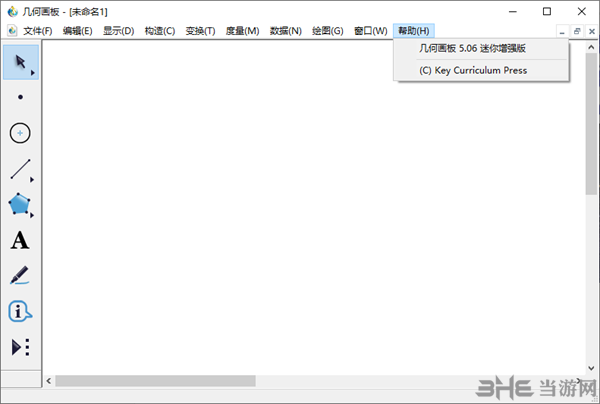
軟件功能
里面的大量實例,強大功能可有效的幫助你的學習,從入門直到精通,整合了4份詳細的幾何畫板圖文教程,超過400個經典案例,580個實用工具,擁有強大的3D幾何畫板工具集,強作方便,實用簡單,同時可在PPT中無縫插入畫板文件,無須每次運行重復插入。
幾何畫板主要以點、線、圓為基本元素,通過對這些基本元素的變換、構造、測算、計算、動畫、跟蹤軌跡等,構造出其它較為復雜的圖形。是數學、物理教學中強有力的工具。為了方便攜帶,特別制作了這個迷你增強版,體積小功能強自動防亂碼,自動加載工具集。
用戶可選安裝幾何畫板5.0ppt控件和VB6運行環境,安裝后可在PPT無縫插入幾何畫板文件,新版控件已解決含畫板文件的幻燈片每次運行都要重新插入的問題,更方便更實用了。經測試,本控件在XP和Windows7系統下,PowerPoint2003、2007、2010里均正常使用。
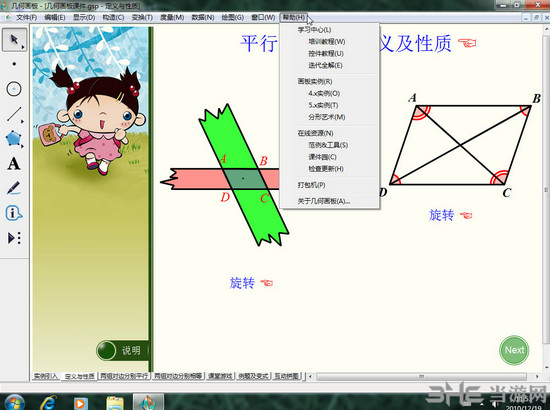
使用技巧
一、快速繪制
1.利用快捷鍵
如繪制多邊形時,可先利用畫點工具,畫若干個點(頂點),畫點時按住Shift鍵,使之均處于選中狀態,然后利用作線段快捷鍵命令CtrL+L,來快速完成多邊形的繪制
2.直接使用鍵盤命令創建圖形對象
其實《幾何畫板》中提供了通過鍵盤命令(幾個標點符號鍵)直接輸入幾何圖形的方法
句號( 。)—— 繪制點
逗號( ,)—— 繪制圓
斜杠( / )—— 繪制線(包括線段、射線和直線,它們各類型之間可通過重復點擊來切換)
分號( ;)—— 繪制圓弧
撇號( ’)—— 繪制多邊形
下面以繪制多邊形(4邊形)為例來說明:
按下撇號( ')鍵,此時位于軟件窗口左下角的工具狀態框中,顯示“繪出多邊形”
輸入“A B C D”,每個字母間加入一個空格,狀態框中顯示“繪出多邊形A,B,C,D”;最后回車,多邊形(四邊形)繪制完畢。可以拖動各頂點,進行調整
二、導入圖片
制作課件時,往往需要導入《幾何畫板》以外的美麗圖片,來提高課件的質量。下面介紹兩種導入外部圖片的方法
1.導入法
象導入外部圖片一樣,將Word或WPS中的數學公式或符號,導入到《幾何畫板》課件中
2.“編輯數學格式文本”法
其實《幾何畫板》中提供了輸入常用數學公式或符號命令(參見下表1),只是初學者不大會用,這里以一個具體的例子來說明這些命令的使用方法
例如:標識5的算術平方根(根式)
按下[Num Lock]鍵不放開,再雙擊A點的標簽,彈出“編輯數學格式文本”對話框(如圖1);在“數學格式”欄中輸入{V:5},確定即可
PS:單獨使用的“文本”工具,創建的“注釋”類型文本,不能進行數學格式編輯。只有對象標簽或度量的文本才可以進行“數學格式編輯”
-
3 1stOpt軟件
裝機必備軟件

















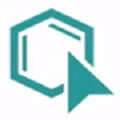

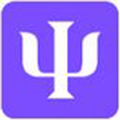
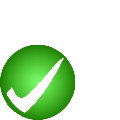



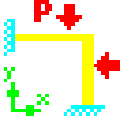


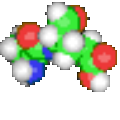
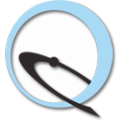







網友評論